빙 AI 챗 (Bing chat) 사용 및 사용법
- 컴퓨터
- 2023. 9. 2.
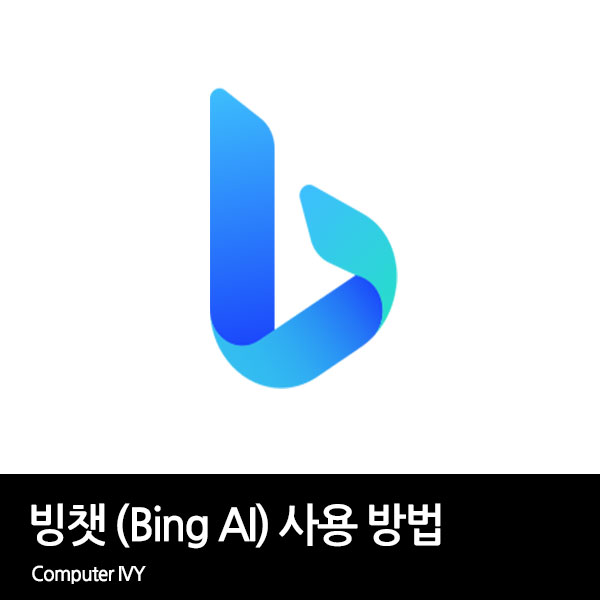
Chat GPT로 인하여 AI기반의 채팅 검색이 많이 생겨났습니다.
그중에서도 Microsoft에서 제공하는 aI 검색엔진인 빙챗(Bing Chat)이 있는데요.
빙챗은 엣지 브라우저를 통하여 간단하게 사용이 가능합니다.
또한 윈도우11 운영체제를 사용중이라면 매우 간단하게 빙챗 사용이 가능한데요.
이번에는 빙 AI 챗 (Bing chat) 사용 및 사용법에 대해 알려드리겠습니다.
윈도우11 시작 메뉴 사용
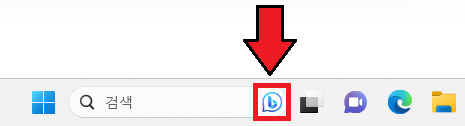
▲ 윈도우11을 사용중이시라면 작업 표시줄 시작 우측에 있는 [b 아이콘]을 클릭합니다.
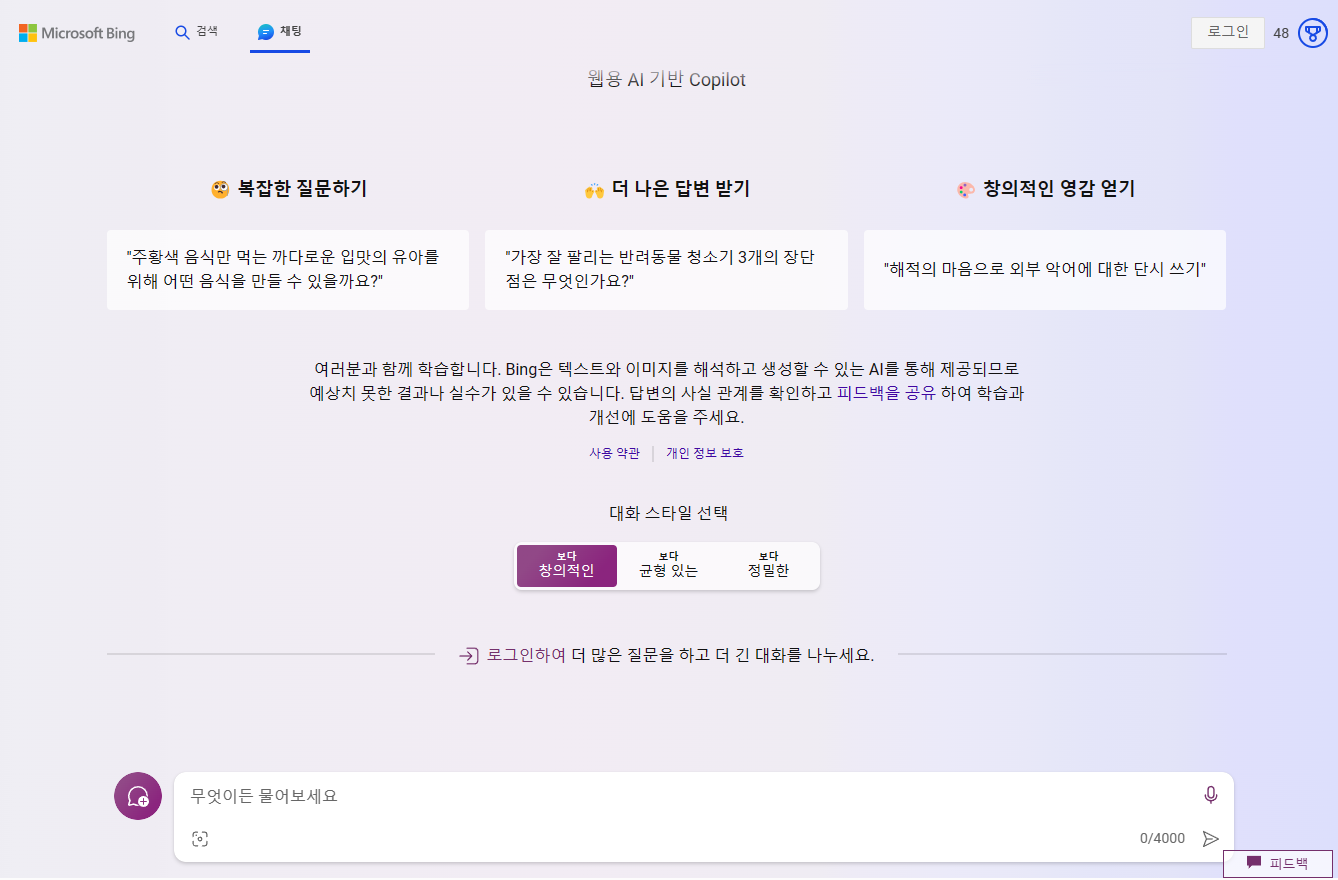
▲ 그럼 위와 같이 빙AI챗 창이 나타납니다.
하단 무엇이든 물어보세요 채팅창 부분에 채팅을 통하여 빙챗과 대화를 할 수 있습니다.
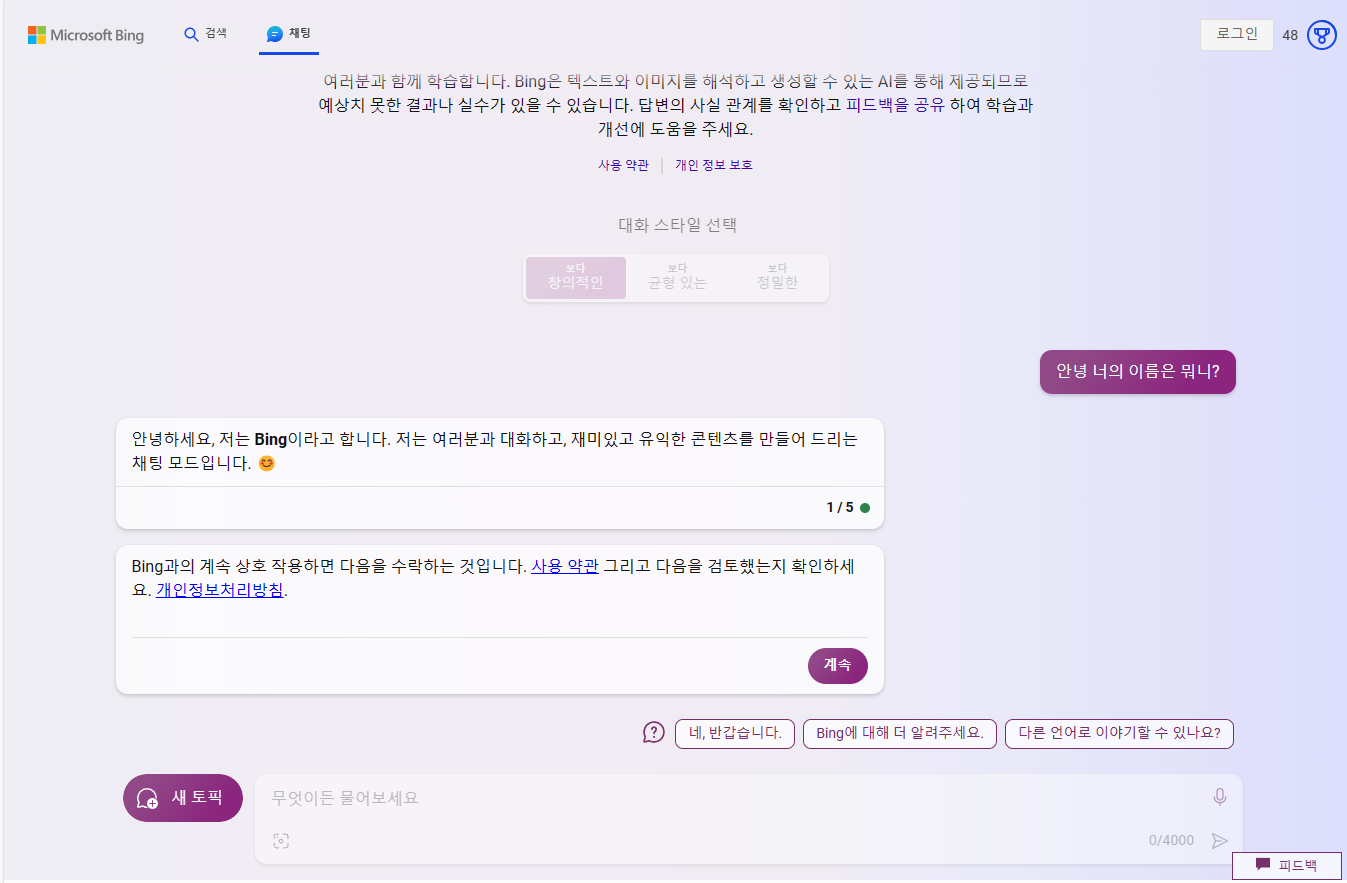
▲ 위와 같이 Bing Chat 사용이 가능합니다.
윈도우11을 사용하여 빙챗(Bing chat) 사용시 Microsoft 계정 로그인 없이 사용이 가능합니다.
엣지 브라우저를 통하여 bing chat 사용 및 사용법
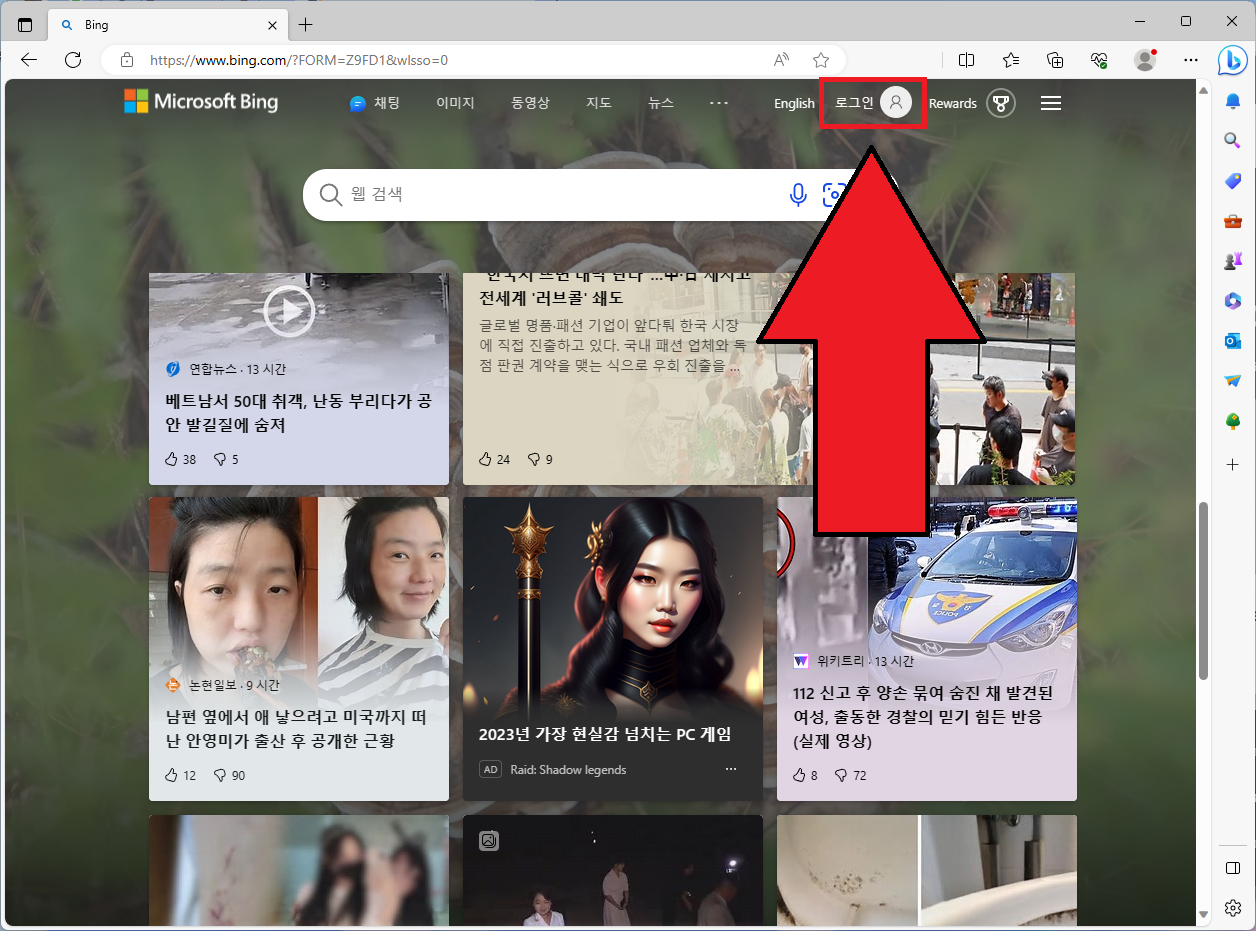
▲ 마이크로소프트 엣지 브라우저을 사용하여 아래의 링크인 Bing 메인 페이지로 이동합니다.
Bing 메인으로 이동 후 상단에 있는 [로그인]을 클릭합니다.
Bing 메인페이지 바로가기
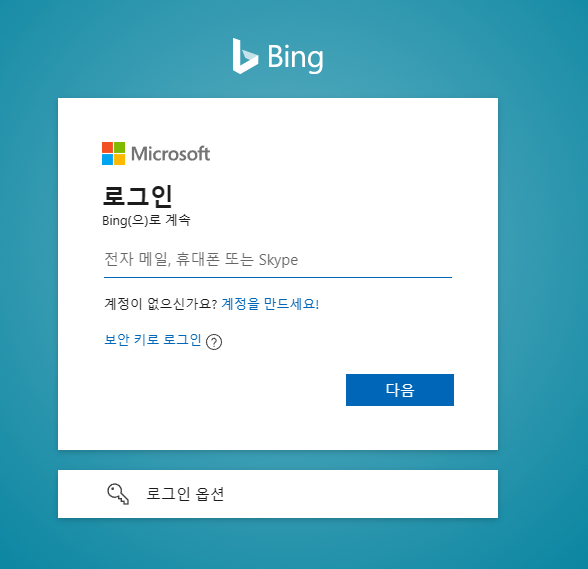
▲ 로그인 창이 나타나면, Microsoft 계정을 로그인합니다.
(Bing AI Chat을 사용하기 위해서는 Microsoft 계정이 필요합니다.)

▲ Microsoft 계정 로그인 후 마이크로소프트 엣지 브라우저 우측 상단에 있는 [b 아이콘]을 클릭합니다.
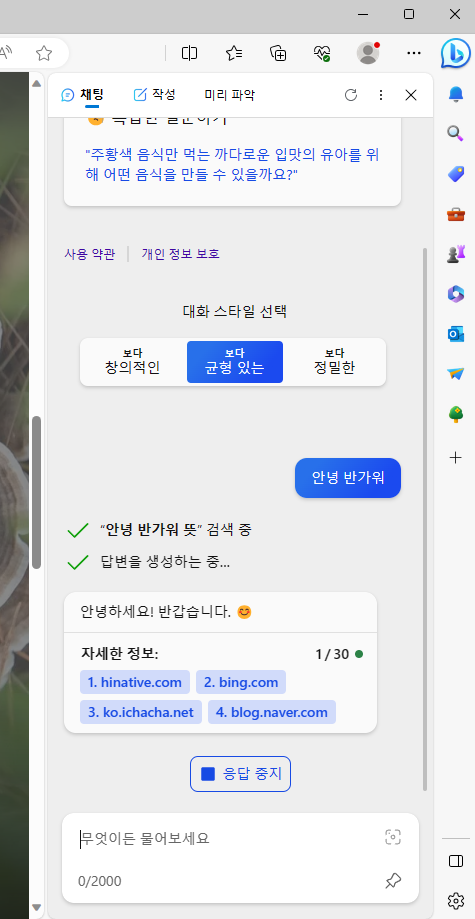
▲ 그럼 위와 같이 Bing Chat 대화창이 나타나며, 빙챗을 사용하실 수 있습니다.
대화 스타일 선택 부분에서 창의적인, 균형 있는, 정밀한 대화 스타일을 선택할 수 있습니다.
'컴퓨터' 카테고리의 다른 글
| Microsoft Compatibility Telemetry 끄기 방법 (CPU 점유율, 느려짐) (0) | 2023.09.03 |
|---|---|
| MS Bing AI 그림 만들기 방법 (빙 AI 이미지) (0) | 2023.09.03 |
| 2023년 9월 최신 CPU 성능 순위 (컴퓨터 CPU 성능표) (0) | 2023.09.02 |
| eps파일 열기 방법 (eps 뷰어) (0) | 2023.09.02 |
| 로지텍 마우스 AS 보증기간 및 접수방법 (0) | 2023.09.01 |